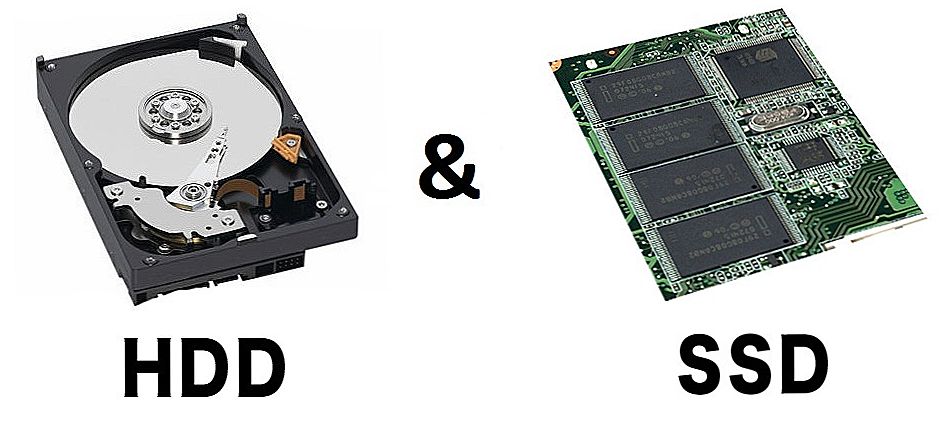Dość często zdarzają się sytuacje, w których komputer musi się wyłączyć po pewnym czasie. Na przykład podczas instalowania jakichkolwiek programów, pobierania lub oglądania filmu przed pójściem spać. Niestety niewielu użytkowników wie, jak to zrobić. W tym artykule dowiemy się, jak ustawić zegar, aby wyłączyć komputer na przykładzie najpopularniejszej wersji systemu operacyjnego Windows 7. Zacznijmy. Chodźmy!

W tym artykule wyjaśnimy, jak skonfigurować komputer, aby zamknął harmonogram.
Istnieją dwa sposoby ustawiania licznika uśpienia w systemie Windows 7. Najpierw - przy użyciu standardowych narzędzi, po drugie - przy użyciu aplikacji innych firm. Nie ma między nimi zasadniczej różnicy, więc wybierz ten, który jest dla ciebie bardziej akceptowalny.
Na początek warto zauważyć, że proces instalacji timera jest taki sam zarówno dla Windows 7, jak i kolejnych wersji systemów operacyjnych 8.1 i 10. Wszystko jest bardzo proste. Najpierw musisz wywołać okno "Uruchom" (odbywa się to za pomocą kombinacji klawiszy Win + R), następnie w polu wejściowym wpisz polecenie shutdown -s -t N. Zamiast litery "N", określ czas w sekundach, po którym komputer powinien się wyłączyć.Po kliknięciu "OK" na ekranie pojawi się okno z powiadomieniem o zakończeniu sesji po określonym czasie. Należy pamiętać, że w niektórych przypadkach może upłynąć trochę czasu, zanim programy zostaną zamknięte, ponieważ system zapisuje wszystkie parametry i ustawienia. Do polecenia można dodać klucz "-f", w tym przypadku wszystkie programy zostaną zakończone przymusowo bez zapisywania.
Jeśli nagle plany się zmieniły i zmienisz zdanie, zespół może łatwo zostać anulowany. Wystarczy wywołać okno "Uruchom" i zarejestrować tam nowe polecenie wyłączenia, teraz tylko klawiszem "-a". Będzie wyglądać tak: shutdown -a.
Dokładnie w ten sam sposób, polecenia te można wprowadzić w wierszu poleceń. Aby otworzyć wiersz poleceń, kliknij prawym przyciskiem myszy przycisk "Start" i wybierz "wiersz polecenia (administrator)" z wyświetlonej listy.

Powyższy sposób ustawienia timera uśpienia komputera może być nieco wygodniejszy, na przykład utwórz skrót, klikając, w którym automatycznie uruchomisz timer. Jest to bardzo proste. Kliknij pulpit prawym przyciskiem myszy i kliknij "Utwórz". Z rozwijanej listy wybierz "Skrót". W sekcji lokalizacji obiektu wpisz: C: \ Windows \ System32 \ shutdown.exe -s -t N
gdzie N to czas zamknięcia, określony w sekundach. Możesz także dodać klawisz "-f", aby wymusić zakończenie programów. Kliknij Dalej. Teraz masz skrót, aby uruchomić timer wyłączania komputera.
Drugą opcją, jak ułatwić ci pracę, jest utworzenie pliku z rozszerzeniem ".bat". Aby to zrobić, otwórz Notatnik i wpisz w nim poniższy kod:
echo wyłączone
cls
set / p timer_off = "Vvedite vremya v sekundah:"
shutdown -s -t% timer_off%
Następnie zapisz, wybierając "Wszystkie pliki" w sekcji "Typ pliku" i instalując rozszerzenie ".bat".
W systemie operacyjnym Windows jest inne narzędzie, mianowicie Task Scheduler. Możesz dostać się do tego narzędzia przez okno "Uruchom". Wpisz "taskschd.msc" w odpowiednim polu i kliknij "OK". Po otwarciu głównego okna narzędziowego przed sobą kliknij element "Utwórz proste zadanie". Wymyśl nazwę, a następnie ustaw czas, kiedy zadanie ma zostać uruchomione. W oknie "Trigger" określ "Once". W "Dodaj argumenty (opcjonalne)" lista "-s". Po kliknięciu "Dalej" zadanie zostanie uruchomione.

Jeśli potrzebujesz bardziej przyjaznego dla użytkownika interfejsu i szerokich możliwości, zaleca się pobieranie programów innych firm. Istnieje wiele takich aplikacji i, z zasady, są do siebie podobne. Poniżej znajduje się lista narzędzi, które należy zwrócić szczególną uwagę na:
- "Wise Auto Shutdown";
- "Airtec Switch Off";
- "PowerOff";
- "Off Timer".

Każdy program ma swoje własne "chipy" i funkcje, jednak w zasadzie powielają się nawzajem. Pomimo różnych dodatkowych funkcji aplikacji, są one używane dość rzadko lub wcale.
Są to sposoby na ustawienie zegara, aby wyłączyć komputer. Ta umiejętność na pewno przyda się więcej niż raz. Jak sam widziałeś, proces jest całkowicie prosty i nie wymaga wiele czasu. Napisz w komentarzach, czy artykuł pomógł Ci uporządkować pytanie i zapytaj, czy niektóre punkty pozostały niejasne.











![Instalowanie dysku SSD w laptopie zamiast dysku twardego [na przykładzie laptopa Asus K56CM i SSD Vertex 4]](http://ateasyday.com/img/images/ustanovka-ssd-nakopitelya-v-noutbuk-vmesto-zhestkogo-diska-[na-primere-noutbuka-asus-k56cm-i-ssd-vertex-4].jpg)